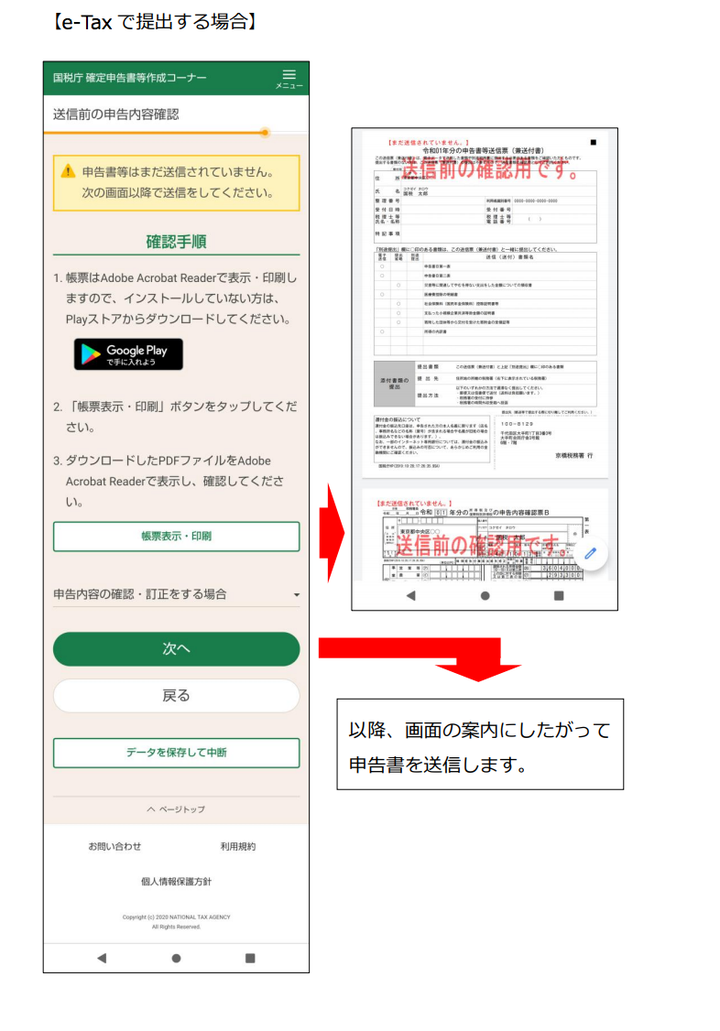新型コロナウイルス(COVID-19)の感染拡大で、イベントや行事などの中止・延期が相次いでいます。
年度末の3月中が期限となっていた所得税や個人事業主の消費税の確定申告について、国税庁は4月16日まで期限を延長すると発表しました。
イベントを急きょネット中継に切り替えたり、企業が社員をリモートワークさせたりと、オンライン活用の重要性が増しています。
e-Taxの利用手順を国税庁のサイトを元に紹介します。
まずは事前準備
⑴システム利用のための環境確認
まずパソコン等の準備が必要です。e-Taxソフトを利用する場合、推奨環境は以下の通り。
OS:Microsoft Windows 8.1(デスクトップモードのみ)/ ブラウザ:Microsoft Internet Explorer 11 / PDF閲覧:Adobe Acrobat Reader DC
OS:Microsoft Windows 10 / ブラウザ:Microsoft Internet Explorer 11、Microsoft Edge / PDF閲覧:Adobe Acrobat Reader DC
e-Taxソフトの他に、オンライン上で確定申告ができる専用サイト「確定申告書等作成コーナー」も利用できます。Macや上記以外のWindowsのパソコンでも利用できます。
⑵電子証明書の取得
次に、サイト上でデータをやりとりする際の本人確認として、「電子証明書」を取得する必要があります。
「マイナンバーカード」(「公的個人認証サービスに基づく電子証明書」)や、企業などが発行している「電子証明書」を用意します。取得方法はこちら。
マイナンバーカードなど、ICカードに組み込まれた電子証明書を利用する場合、別途ICカードリーダライタも必要です。
⑶開始届出書の提出、利用者識別番号等の取得
e-Taxを利用する際、マイナンバーを利用する方式と、ID・パスワードを利用する方式、どちらも併用する現行方式の3つがあります。
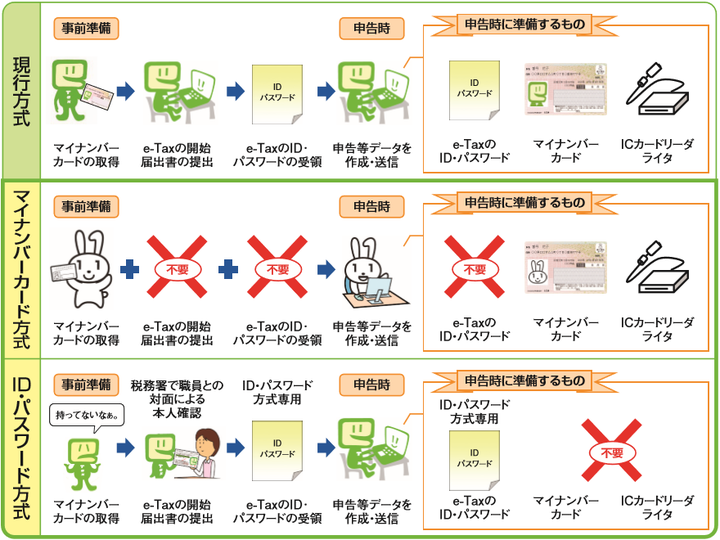
マイナンバーカード方式では開始届出書の提出は不要で、手続きが簡略化されています。
ID・パスワード方式は、税務署に開始届出書を提出し、利用者識別番号(ID・パスワード)を取得します。その場合、職員との対面による本人確認が必要です。
マイナンバーカードとID・パスワードを併用する現行方式は、手順に従って記入すると、オンライン上で利用者識別番号の取得と開始届出書の提出ができます。国税庁によると、現行方式は、民間の電子証明書を使う場合などに利用されるといいます。
マイナンバーカードの情報を読み込ませるには、ICカードリーダライタの用意が必要です。
⑷情報登録
マイナンバーカードやID・パスワードが準備できたら、e-Taxのサイトに情報を登録します。
「確定申告書等作成コーナー」上で、税務署への提出方式を選択します。その際、税理士による代理送信も選べます。
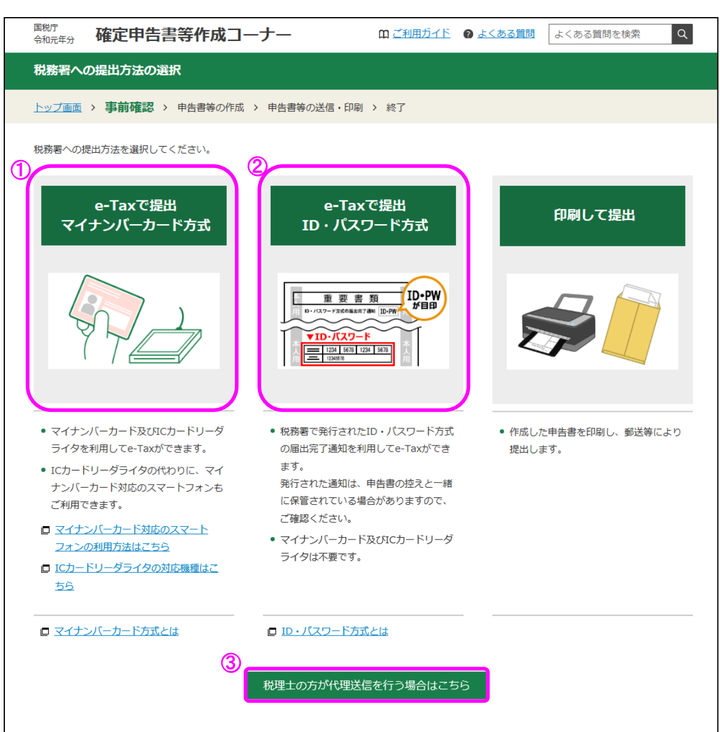
マイナンバーカード方式は、ICカードリーダライタの代わりに、マイナンバーカード対応のスマホを利用することも可能です。
手順に従って、マイナンバーカードの情報を読み取ります。読み取った情報が表示されるので、それ以外の利用者情報の入力します。
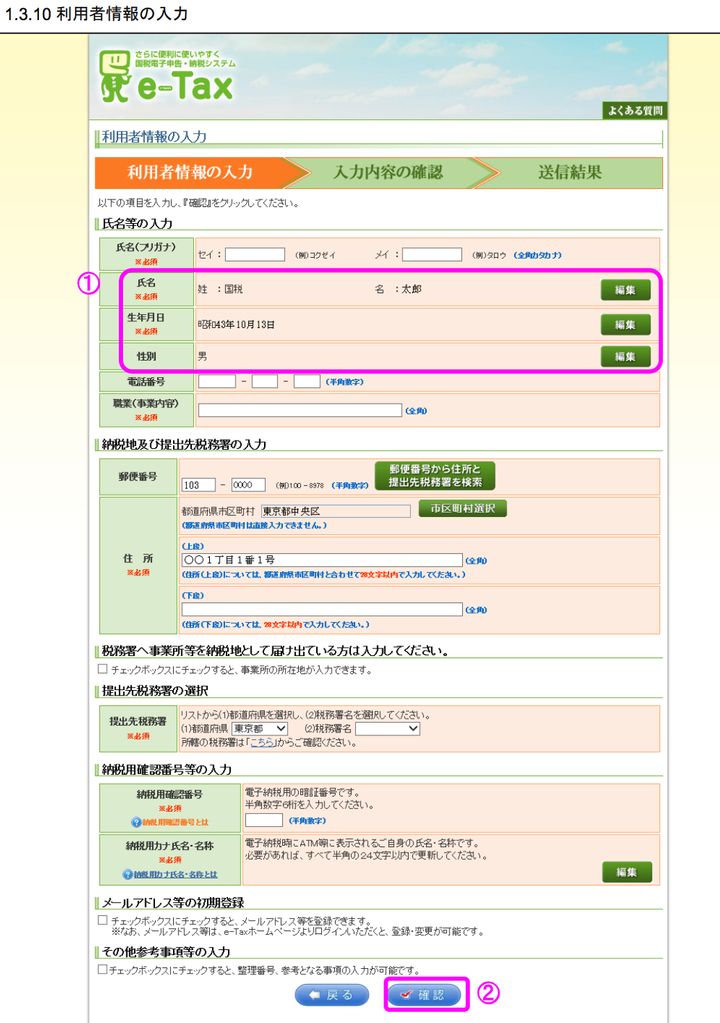
ID・パスワード方式は、取得したIDとパスワードを入力すると、登録情報が表示されるので、内容に誤りがないかを確認して登録完了です。
次に確定申告書等を作成
ここから、申告書の作成に移ります。「確定申告書等作成コーナー」のサイトで、申告書の種類を選択し、画面の案内に従って、必要事項や情報を記入していきます。各入力例などはこちら。
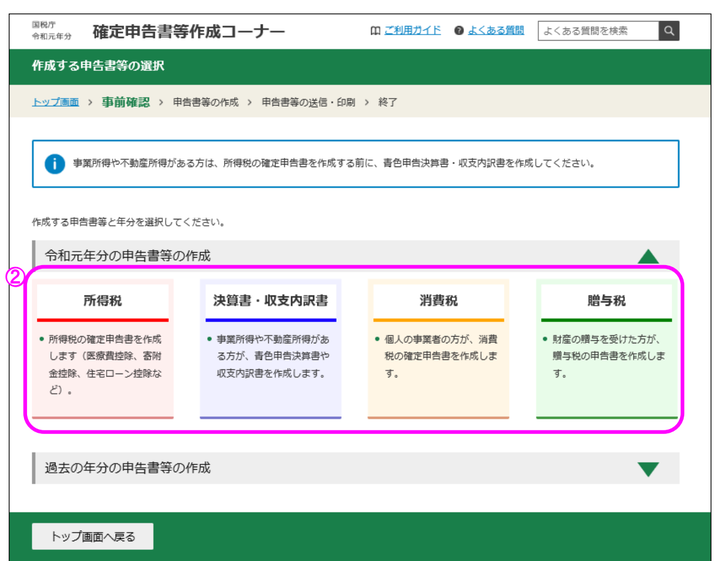
申告書が完成したら、データを送信します。
スマホからもe-Taxで申告ができる
「確定申告書等作成コーナー」はスマートフォン版の専用画面でも利用できます。
一例として、スマホ(iPhoneの例)で初めてマイナンバーカード方式を利用する際の流れを紹介します。

作業は概ねパソコン版と同じですが、税務署への提出方法を選択した後、2種類の専用アプリをダウンロードする必要があります。
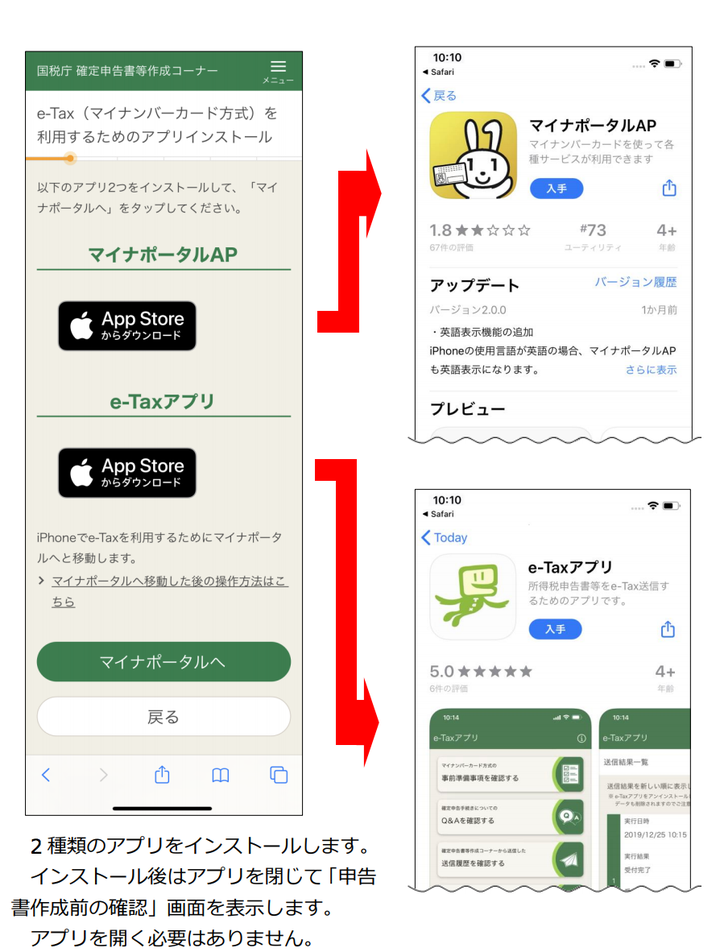
そこからは、手順に従ってログインやマイナンバーカードを読み取り、利用者情報を登録します。
e-Taxの利用登録が終わったら、案内に従って各種申告書に必要事項や情報を記入していきます。 記入が終わったら、申告書を送信します。